Question & Answer
Question
QRadar アプリケーションの Case で具体的にどのような情報を提出する必要がありますか?
Answer
コマンド・ラインからログを収集するには、root アクセスが必要です。get_logs.sh ユーティリティーは、QRadar のすべてのバージョンで使用でき、すべての QRadar アプライアンスで提供されます。 追加のユーティリティである qappmanager は、環境にインストールされているアプリケーションの固有の追加情報を提供します。
ログを生成および収集する手順:
- SSHを使用して、コンソール・アプライアンス(またはオールインワン)に root ユーザー としてログインします。
- 次のコマンドを入力して、get_logs ファイルを生成します:
/opt/qradar/support/get_logs.sh -a
注:- 管理者がアプリケーションまたは拡張機能の問題を抱えている場合は、-a オプションを使用して、コンソールおよびアプリケーション・ホスト (存在する場合) でアプリケーション・ログを収集します。 両方のホストからのログは、コンソールの get_logs の出力に保存されるため、コンソールの get_logs の出力ファイルのみをアップロードする必要があります。
- 実行可能なオプションのリストについては、次のように入力します:
/opt/qradar/support/get_logs.sh -h - スクリプトは、ログが作成されたことを通知し、名前と場所 (常に
/store/LOGS/ディレクトリ) を提供します。
出力例

- tar.gz ファイルを、外部ネットワークにアクセスできるシステムにコピーして、ログ・ファイルをアップロードします。
- アプリケーション・ホストで次のコマンドを入力し、出力をテキスト・ファイルに保存します:
docker ps
注: アプリケーション・ホストが導入されていない場合は、コンソールでコマンドを入力します。出力例

- コンソールで次のコマンドを入力し、出力をテキスト・ファイルに保存します:
/opt/qradar/support/qappmanager
注:- このコマンドを実行すると、メニューが表示されます。qappmanager メニューを終了して通常のコマンド・プロンプトに戻るには、0 を入力します。
- このコマンドには、サポートに送信する必要のないメニュー出力が含まれています。赤い枠で示されているすべての情報が含まれていることを確認します:
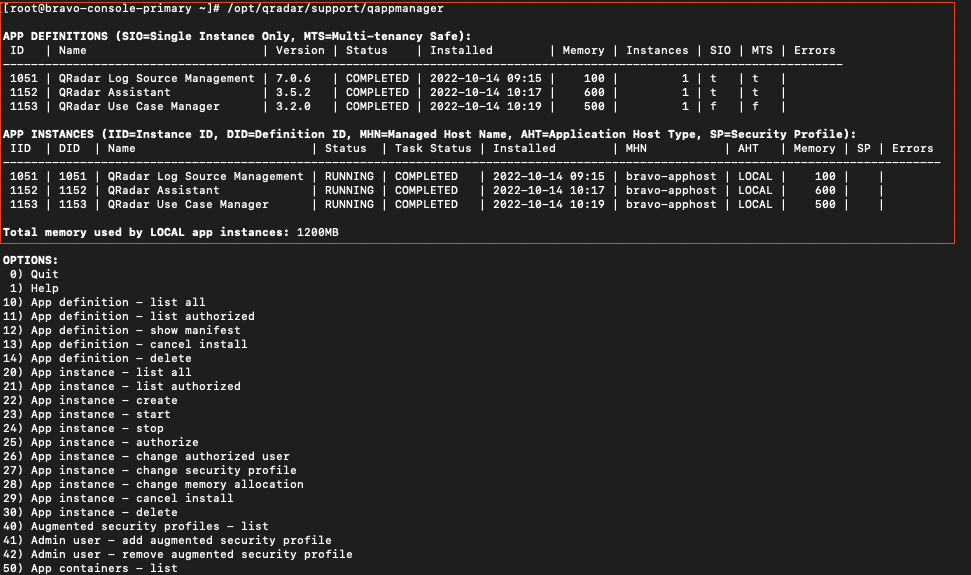
- サポートに連絡して Case を開きます。
- Case には、問題の説明 (何が起きているのか、いつ始まったのか、など) を含めてください。get_logs ファイルと docker と qappmanager のコマンド出力を含むテキストファイルを、調査用の資料として Case に添付してください。
Related Information
[{"Type":"MASTER","Line of Business":{"code":"LOB24","label":"Security Software"},"Business Unit":{"code":"BU059","label":"IBM Software w\/o TPS"},"Product":{"code":"SSBQAC","label":"IBM Security QRadar SIEM"},"ARM Category":[{"code":"a8m0z000000cwt3AAA","label":"QRadar Apps"}],"ARM Case Number":"","Platform":[{"code":"PF016","label":"Linux"}],"Version":"7.4.0;7.4.1;7.4.3;7.5.0"}]
Was this topic helpful?
Document Information
Modified date:
02 March 2023
UID
ibm16956481